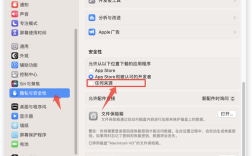Windows 10作为全球广泛使用的操作系统,其稳定性和可靠性为用户提供了强大的数字工作环境,与任何技术产品一样,Win10系统也会遇到各种问题,其中硬盘报错是一个比较常见且可能对数据安全造成威胁的问题,下面将详细解释Windows 10系统中硬盘报错的原因、诊断方法以及修复技巧,并提供实用的FAQs以帮助用户解决常见的硬盘问题:
Win10硬盘报错原因
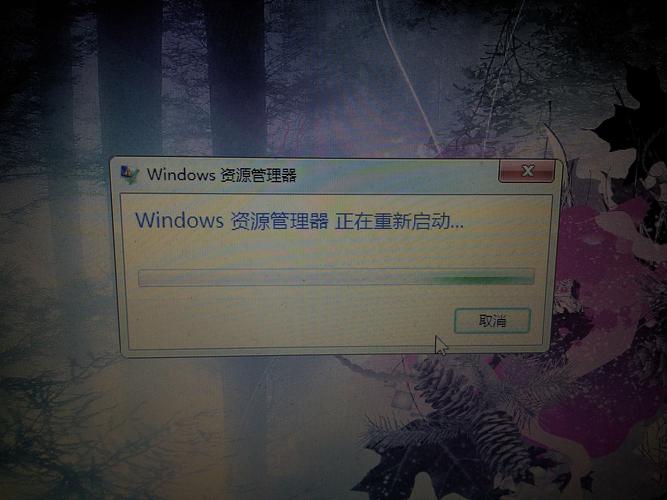
硬盘错误通常由以下几种情况引起:
1、坏扇区:硬盘上的扇区损坏,无法正常读取或写入数据。
2、损坏的系统文件:系统关键文件损坏可能导致硬盘错误报告。
3、意外关机:计算机在使用过程中意外关闭,如断电或强制关机,可能导致硬盘文件系统损坏。
4、损坏的软件安装:部分软件可能因为设计缺陷或安装过程中的错误,导致硬盘错误。
5、文件系统错误:NTFS或FAT等文件系统的内部错误也会导致硬盘问题。
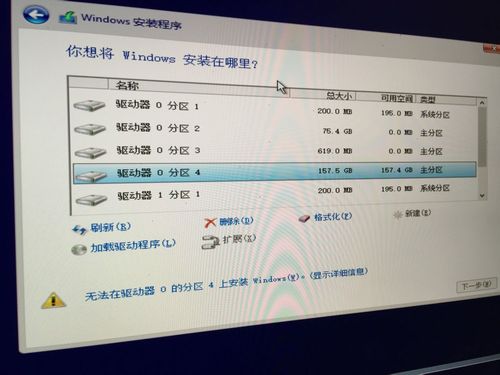
6、丢失的集群和元数据损坏:数据存储的连续性被破坏或元数据信息不准确,影响硬盘性能。
检查硬盘错误的方法
1.使用CMD对硬盘错误检查
chkdsk:显示卷的状态,不修复任何错误。
chkdsk e: /f:检查并修复E卷上发现的错误,可替换为其他驱动器号。
chkdsk g: /f /r /x:定位并恢复坏扇区信息,并在进程开始前强制卸载驱动器。
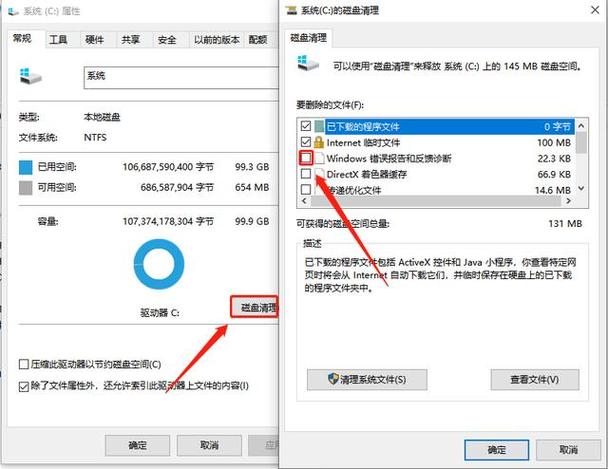
2.使用Windows文件资源管理器
通过“此电脑”,右键单击要检查的驱动器,选择“属性>工具>检查”进行错误检查。
修复硬盘错误的步骤
1、重新启动计算机:处理磁盘读取错误时,按“Ctrl + Alt + Del”重新启动计算机。
2、调整BIOS设置:确保SSD正确连接并被BIOS检测到,检查引导菜单中是否列出了SSD。
3、配置SATA控制器设置:在BIOS中配置SATA设置为IDE兼容模式,确保SSD被识别。
4、使用第三方工具:例如傲梅分区助手,它可以检查分区和磁盘是否有错误或坏道。
硬盘错误处理的注意事项
1、备份数据:在进行任何修复操作之前,应备份重要数据以防数据丢失。
2、避免强制关机:强制关机可能导致更多文件系统错误,应尽量避免。
3、联系专业支持:如果自行修复无效,建议联系设备制造商的技术支持服务。
硬盘错误处理的实际案例分析
1、案例一:某用户在使用Win10时遭遇系统提示“检测到硬盘问题”,通过运行chkdsk d:/f命令成功修复了逻辑文件系统错误,并恢复了正常访问。
2、案例二:另一用户的SSD无法被系统识别,通过进入BIOS重新配置SATA控制器设置后,SSD被成功识别并可以正常使用。
相关问答FAQs
Q1: 如何预防硬盘错误的发生?
A1: 预防硬盘错误可以通过定期使用内置工具如CHKDSK进行检查和维护;同时保持系统更新,避免意外关机,并定期备份重要数据以减少数据损失的风险。
Q2: 如果CHKDSK发现硬错误该怎么办?
A2: 如果CHKDSK发现了硬错误(物理损坏),应该尽快备份重要数据,并考虑更换硬盘,硬错误通常表明硬盘存在物理损坏,可能会随时导致完全的数据丢失。
Win10硬盘报错是一个需要及时关注和处理的问题,以确保数据的安全和系统的稳定性,通过合理使用内置工具和第三方软件,大多数硬盘错误都可以得到有效解决,定期维护和及时备份是预防硬盘错误的重要措施。